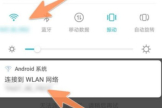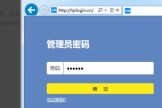三台无线路由器怎么无线中继(3台路由器通过WDS中继的设置问题)
一、三台无线路由器怎么无线中继
您的意思是需要桥接吧,就是单台路由实现的范围可能是30米而您在50米外想连接上网或者信号有死角想加台路由上网怎么办是吧,这就需要桥接了,也叫WDS功能,给您一个简易教程看一下:
例1:小王和小李是同班同学,又是一对非常要好的朋友,而且两家分别住两幢楼的同一楼层,之有间相隔20-30米,两兄弟想把两家的电脑连接成一个局域网,实现资料共享,时不时可以对战下游戏。但考虑到布线不符合实际,无线桥接(WDS)就派上用场了!!
一:给所有的路由器都通上电,然后逐个连接 登陆有路由器界面把无线MAC地址抄下来,所有路由器的频道都设置成手动,并且统一频道如:
A路由:【磊科625 无线MAC:08-10-74-5b-ce-84】
B路由:【水星MR54R-B 无线MAC:00-25-86-24-52-7A 】
C路由:【水星MR54R-C 无限MAC:00-25-86-24-52-38】
二:给A路由器设置上用户名与密码,用来拨号, 然后在无线里面开启AP+WDS功能 然后在WDS里面输入B路由的MAC地址名称随便写一个,主要是为了区分
这样A路由器的设置就基本完毕了,无线密码也在A路由里面设置,先不要设置,等所有的路由器调试好了 再给加密码
二:连接B路由器水星的 也在无线里面 开启Brige功能,再MAC地址表格里面输入A与C的MAC地址保存,然后把LAN地址修改成192.168.254.1 设置完成后
最后一步关闭LAN里面的DHCP功能 ,这样B路由器也设置成功了
三:连接C路由器 在无线管理里面开启Brige 功能,然后把B的MAC地址填在里面 保存 然后修改 LAN地址为 192.168.10.1,设置完成后重新启动,最后一步关闭LAN里面的DHCP功能 ,这样C路由器也设置成功了
整个步骤就这样,很简单,就是不要把MAC地址弄的混乱了就可以了,然后就是桥接的路由器IP段一定要更改 并且关闭DHCP功能
二、3台路由器通过WDS中继的设置问题
三台无线路由器的SSID相同,密码和加密方式相同,信道相同(固定信道)。组成无缝连接。
第一个开DHCP服务器,另两台关闭。采用中继形式。
第一台IP地址192.168.1.1
第二台192.168.1.2
第三台192.168.1.3
WDS启用扫描时,大于20即可;家有微波炉不要用信道6并避开附近的无线路由器信道。
如第二台和第三台要开启DHCP服务器,则第二台192.168.2.1第三台192.168.3.1
三、如何设置路由器的中继功能
1,连接路由器,电脑或者无线设备通过无线连接上路由器。路由器的WIFI名称(网络名称)和WIFI密码(网络密钥)在路由器标贴上有写,注意密钥有字母是大写的(出厂字母默认大写)

2,进入路由器的设置界面
硬件连接好之后,打开浏览器,并在浏览器里输入:192.168.1.1
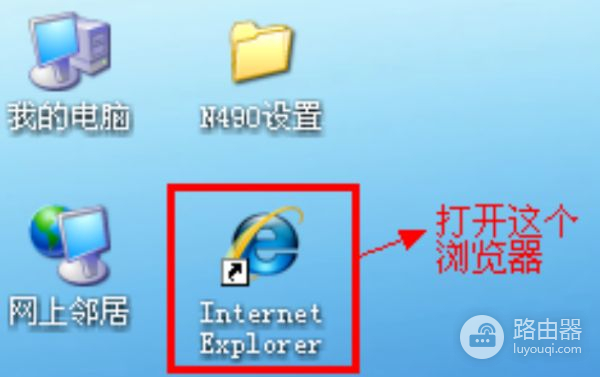
3,在弹出这个页面后点击“确定”之后,进入路由器的设置界面,如下图:
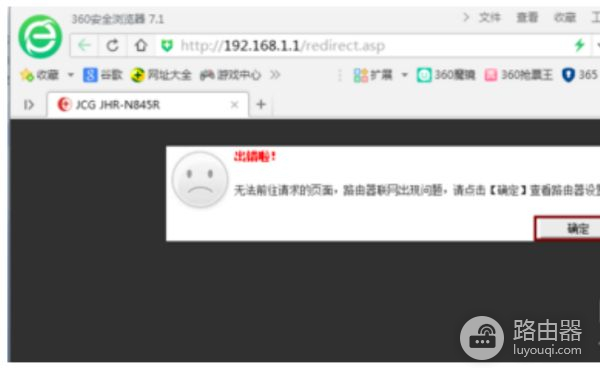
4,设置路由器中继,点击安装向导进行设置。

5,点击下一步。
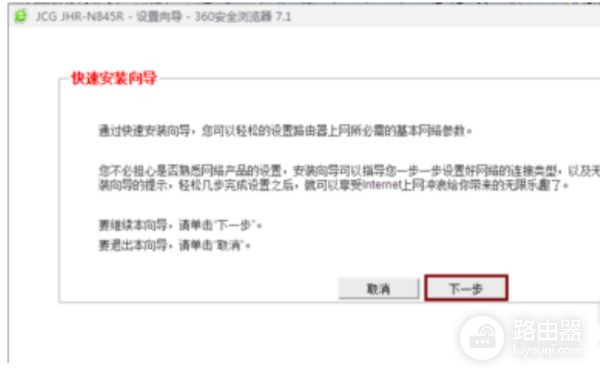
6,点击下一步。
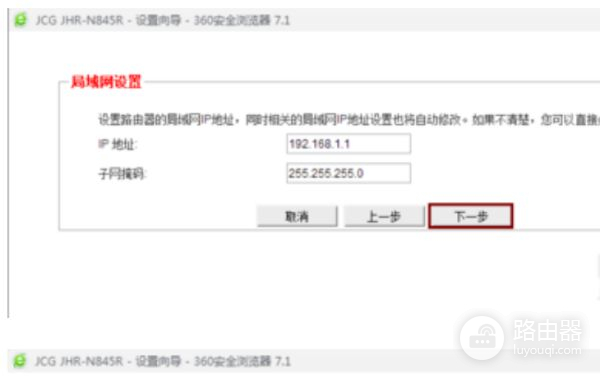
7, 选择WIFI中继上网模式,点击下一步。
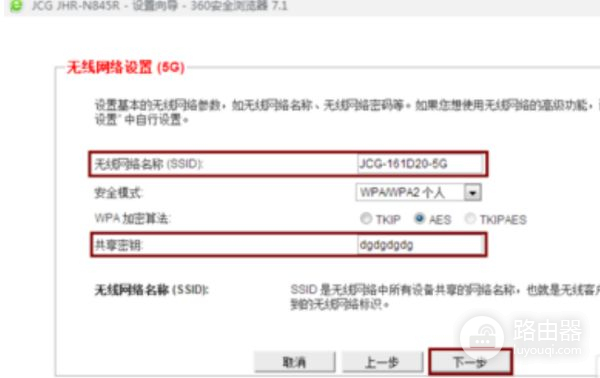
8, 可修改成你喜欢的WIFI名称和密码,修改好后点击下一步。
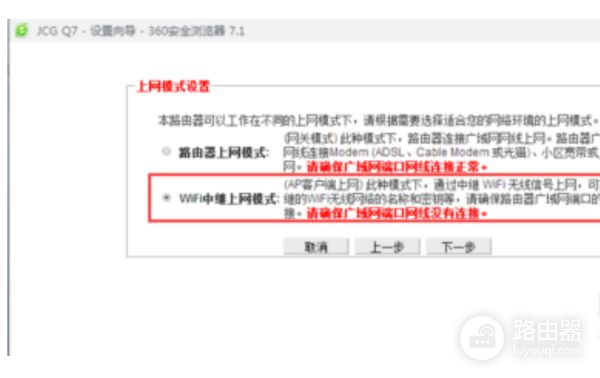
9, 点击扫描。

10,扫描到主路由器的WIFI名称后点击左边的小圆圈,然后输入主路由器的WIFI密码,输入好密码后点击下一步。
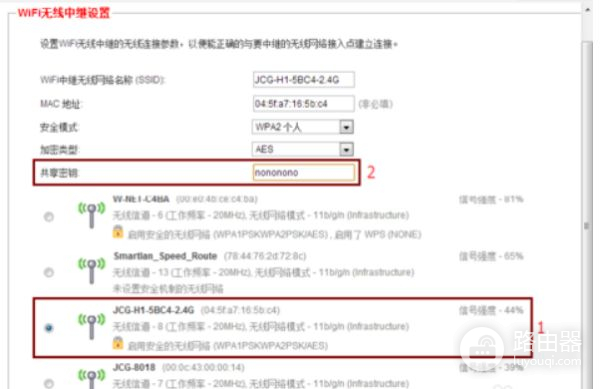
11,查看设置信息汇总是否有问题,最后点击保存/应用。

12, 保存/应用后出现以下页面。
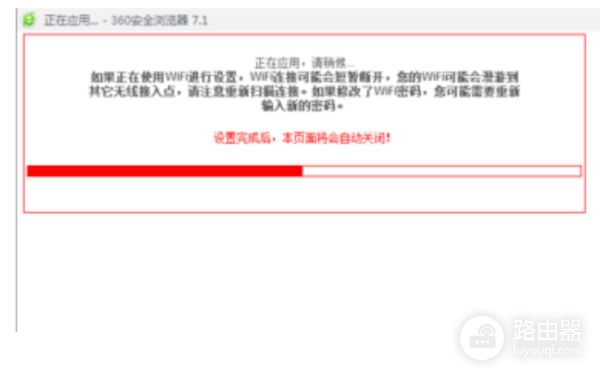
以上设置完成之后,无线路由器就变成了二级路由器使用,并且中继了主路由器的信号。